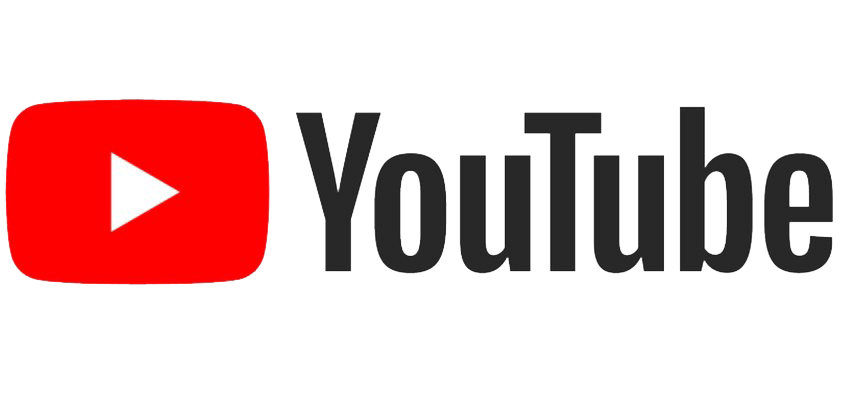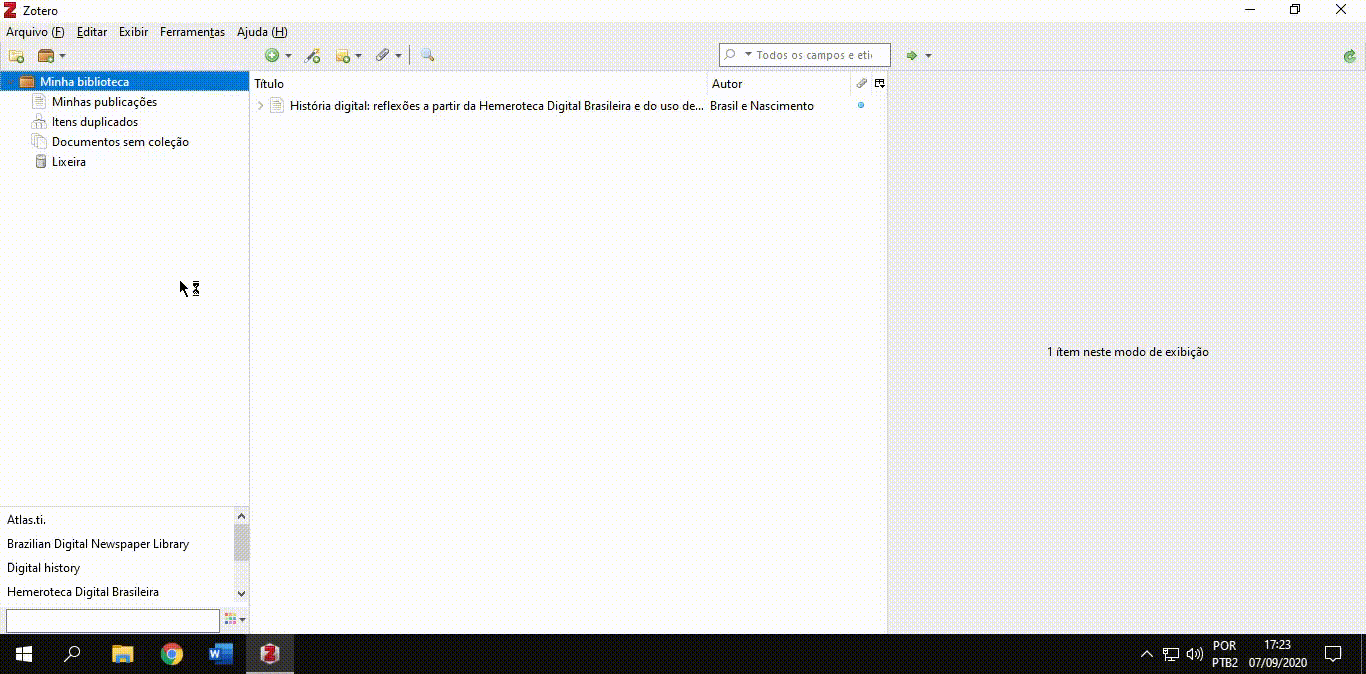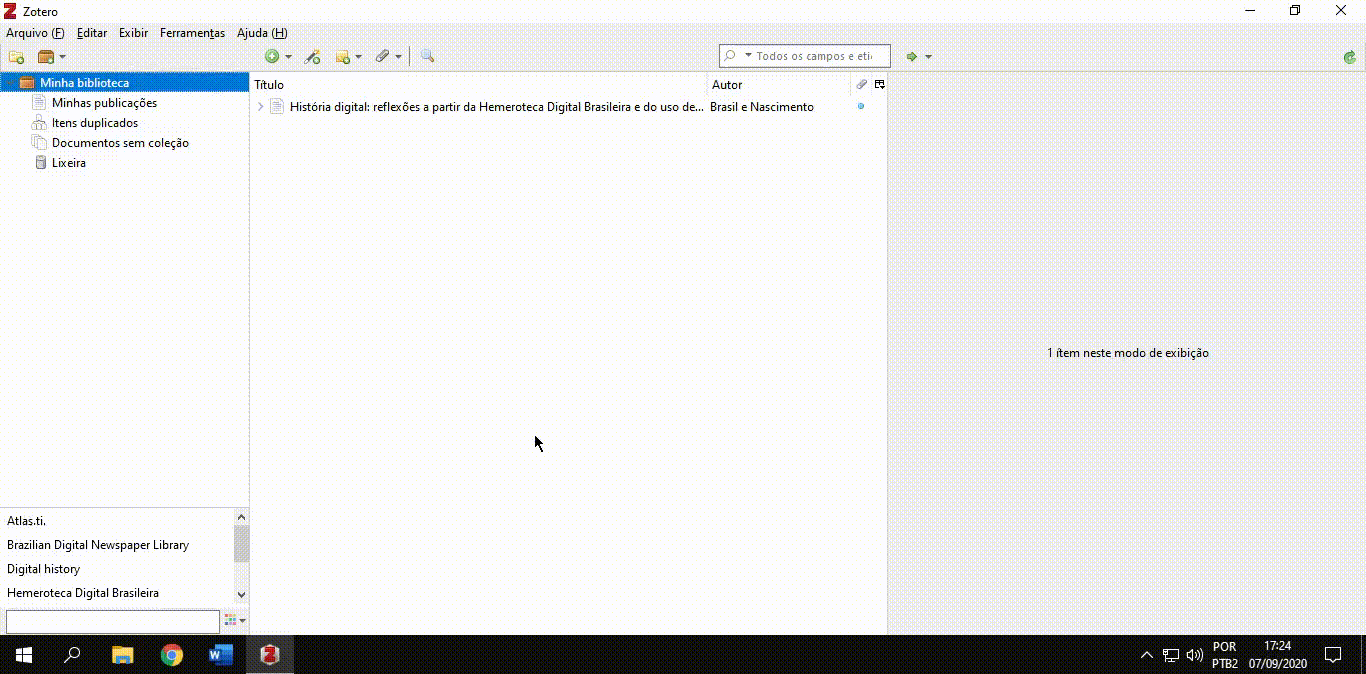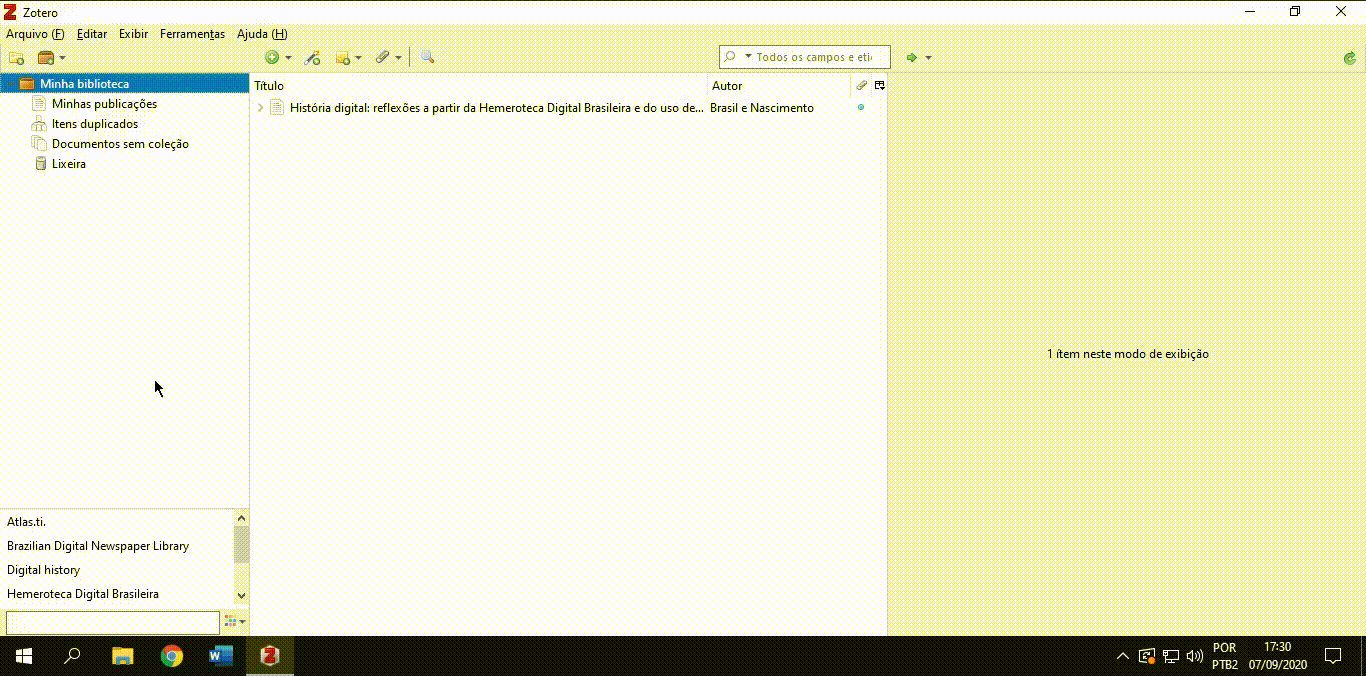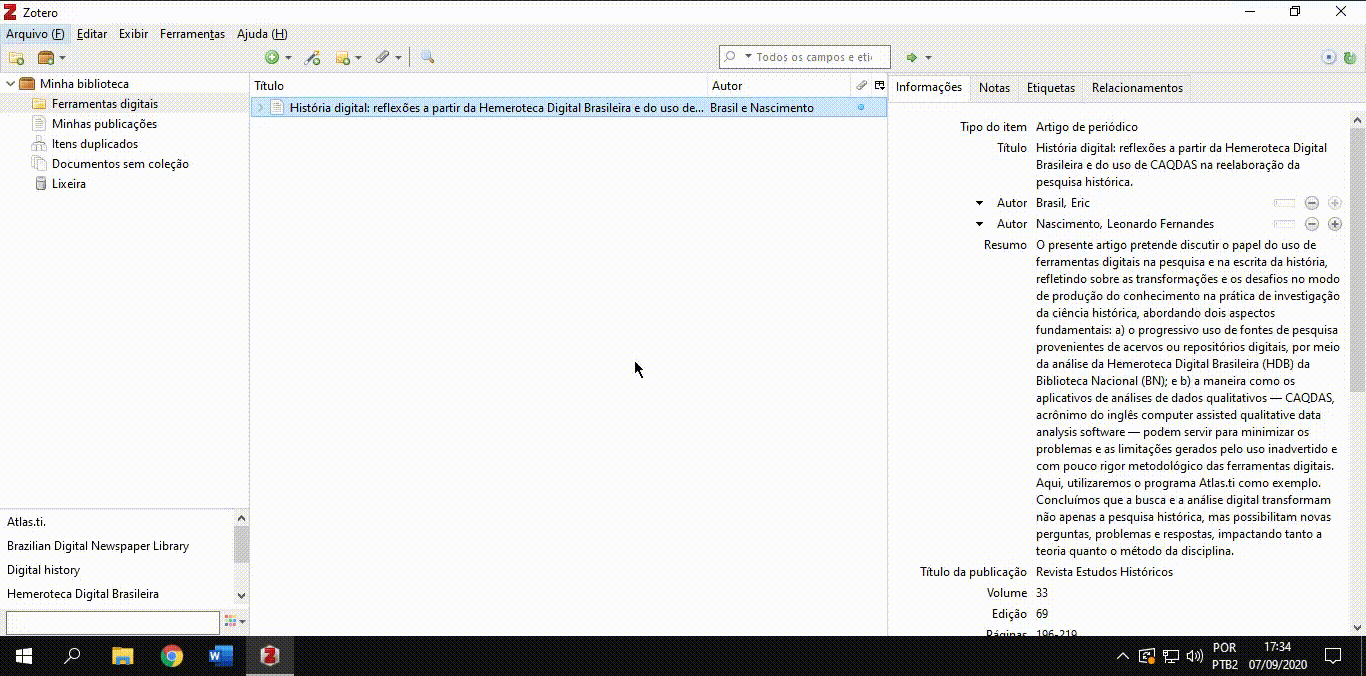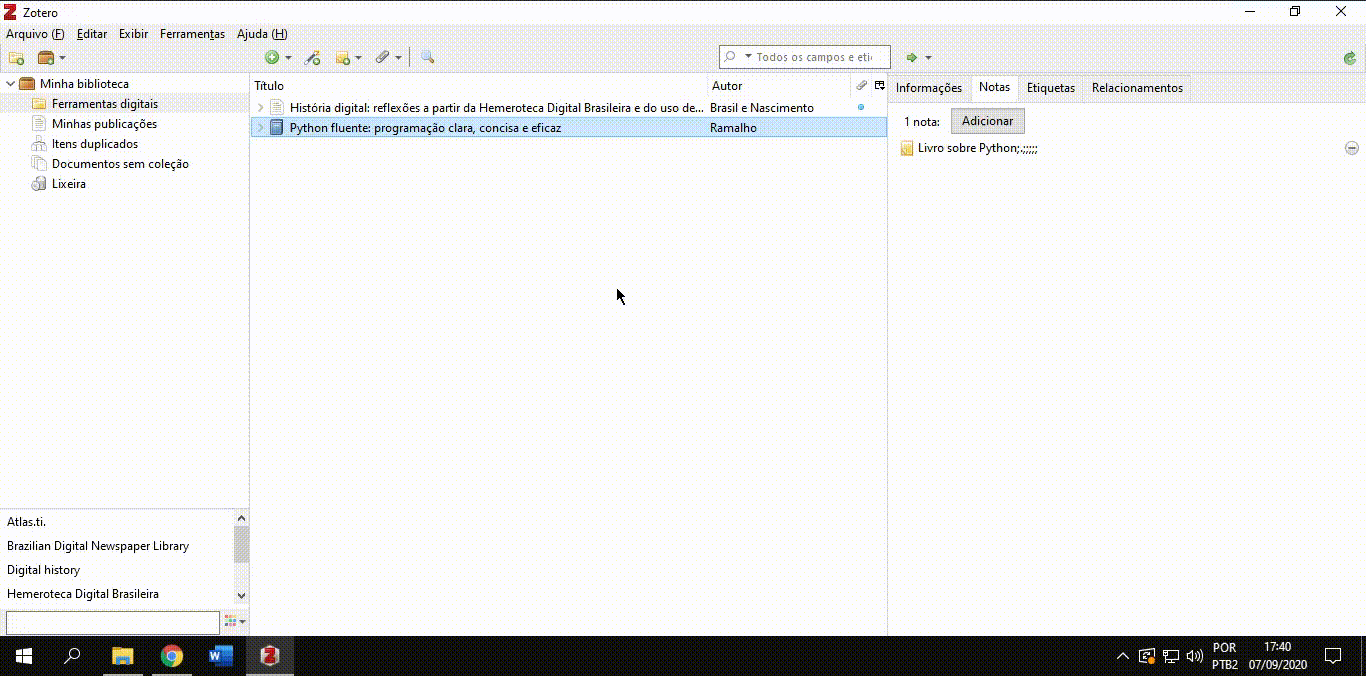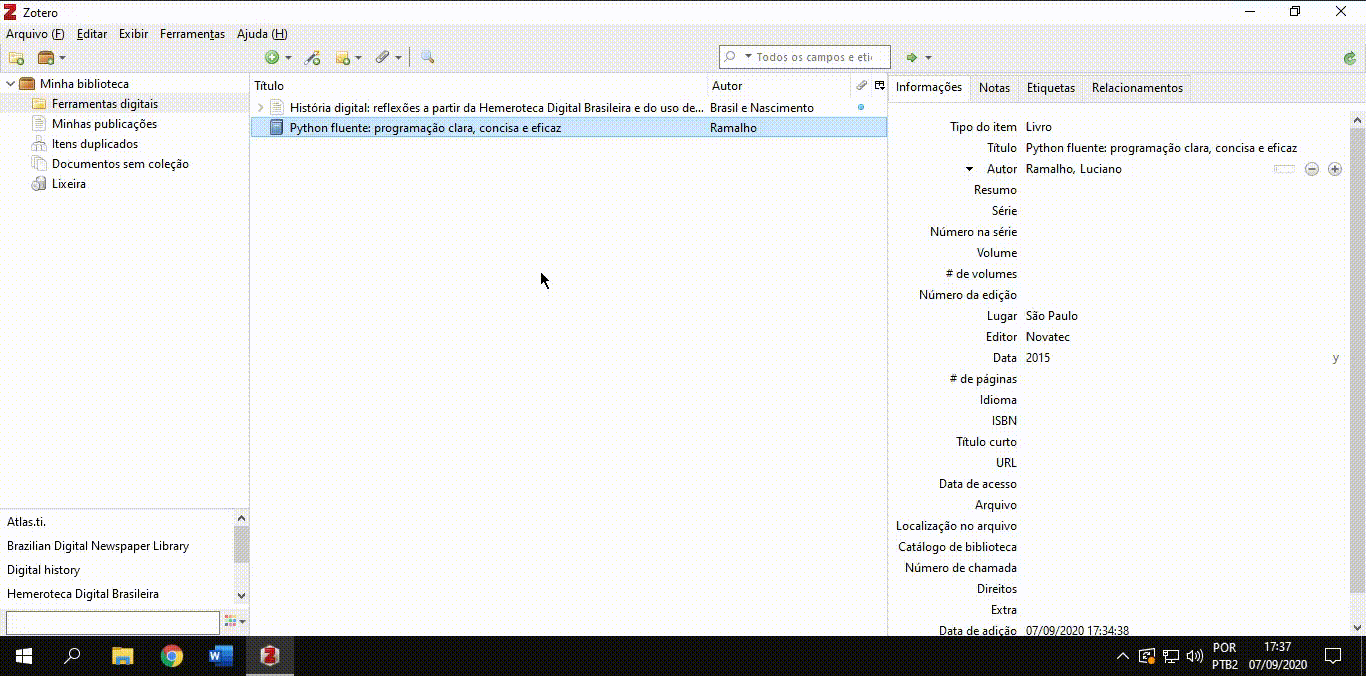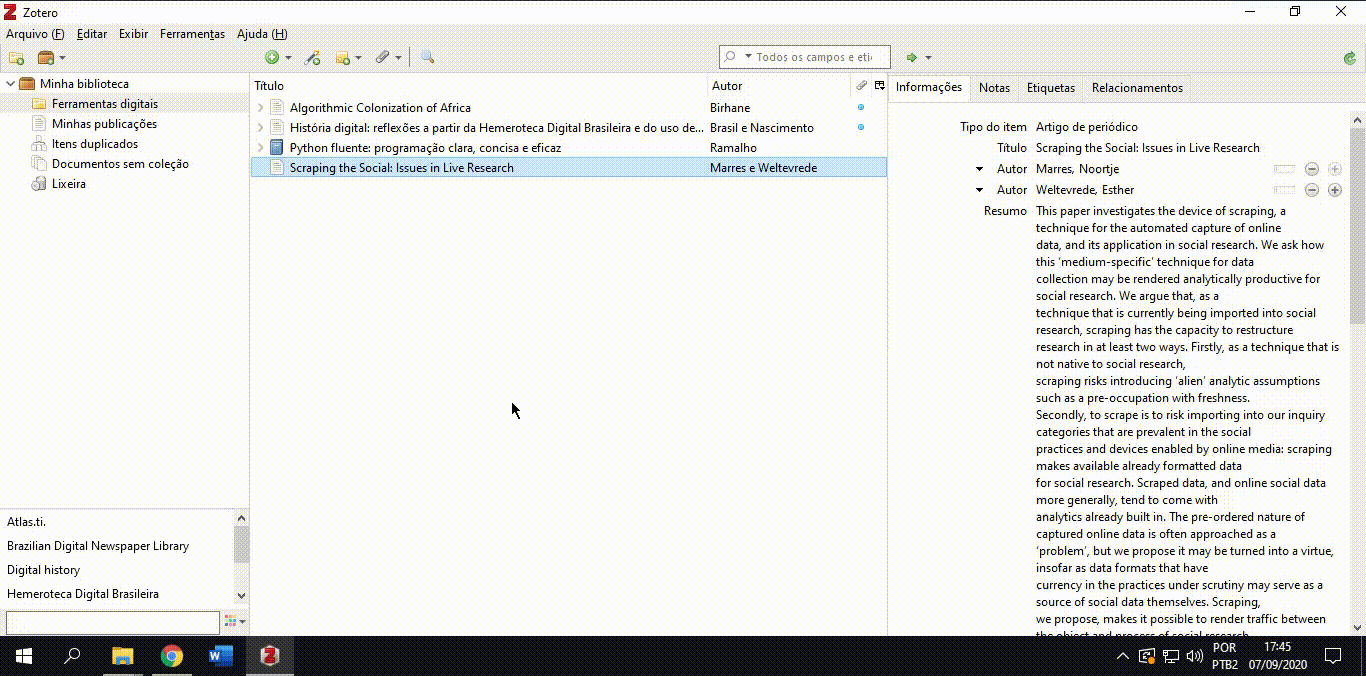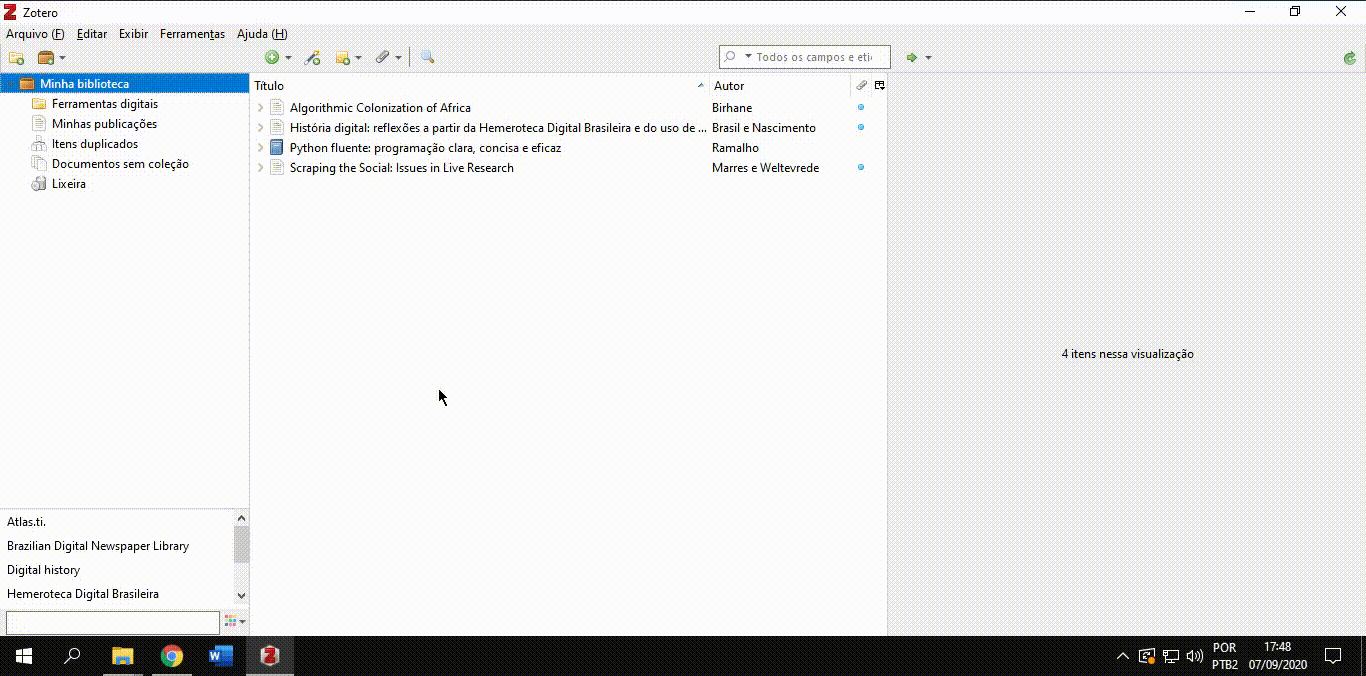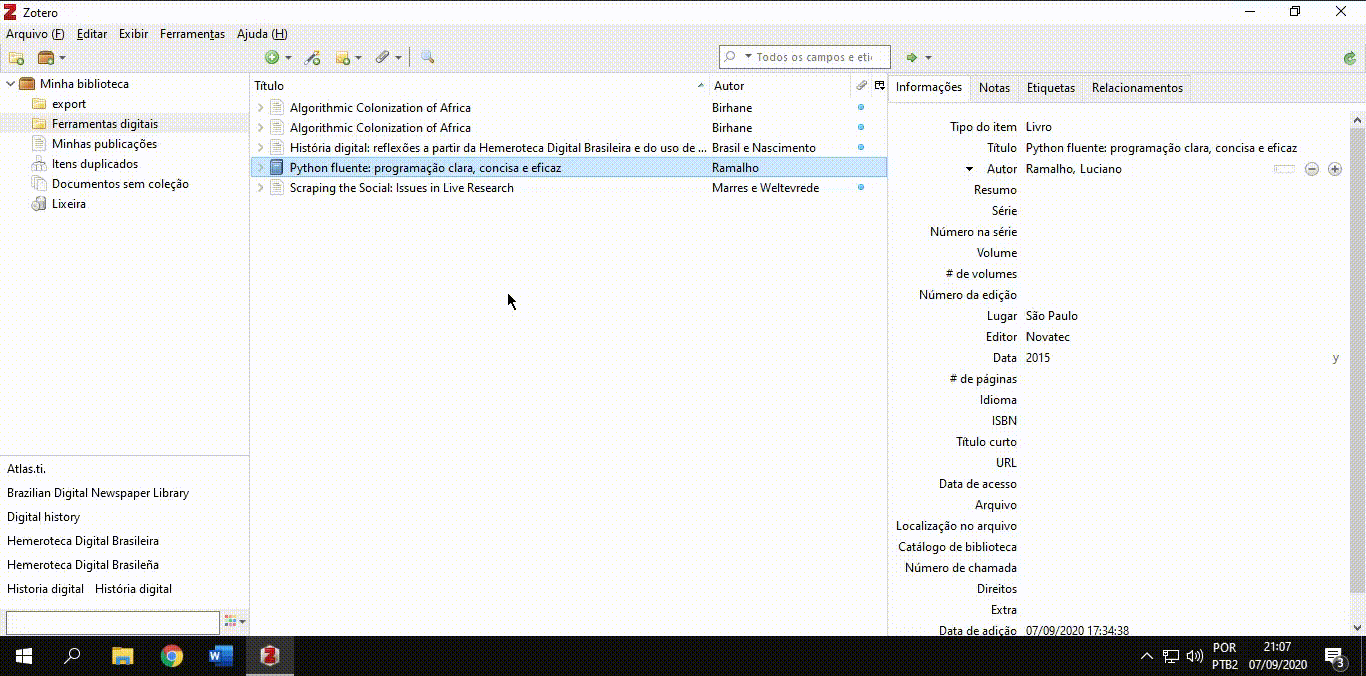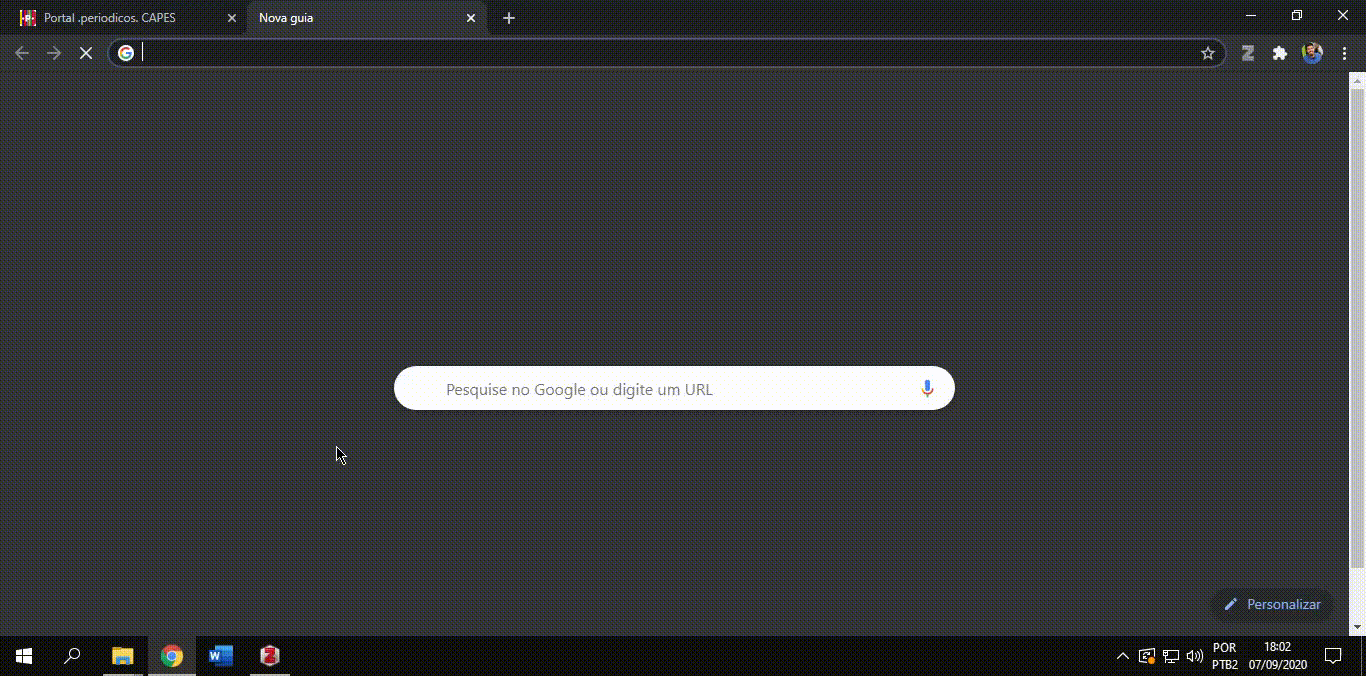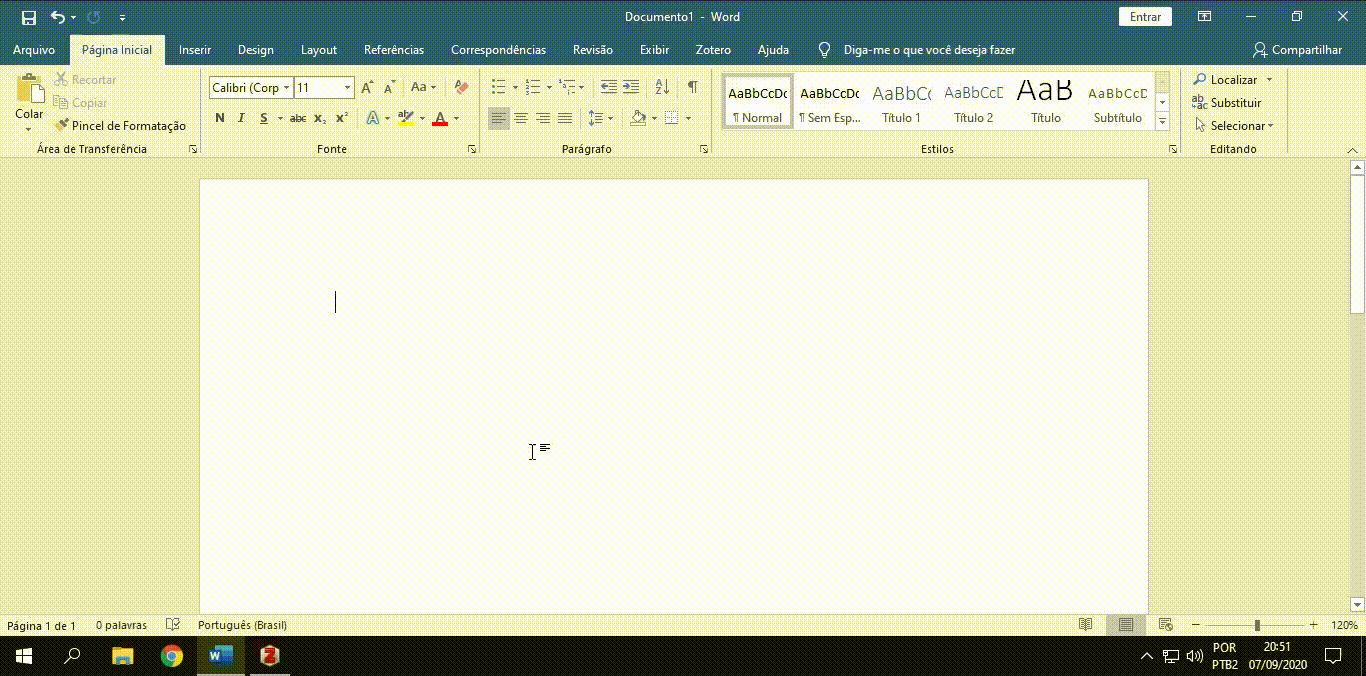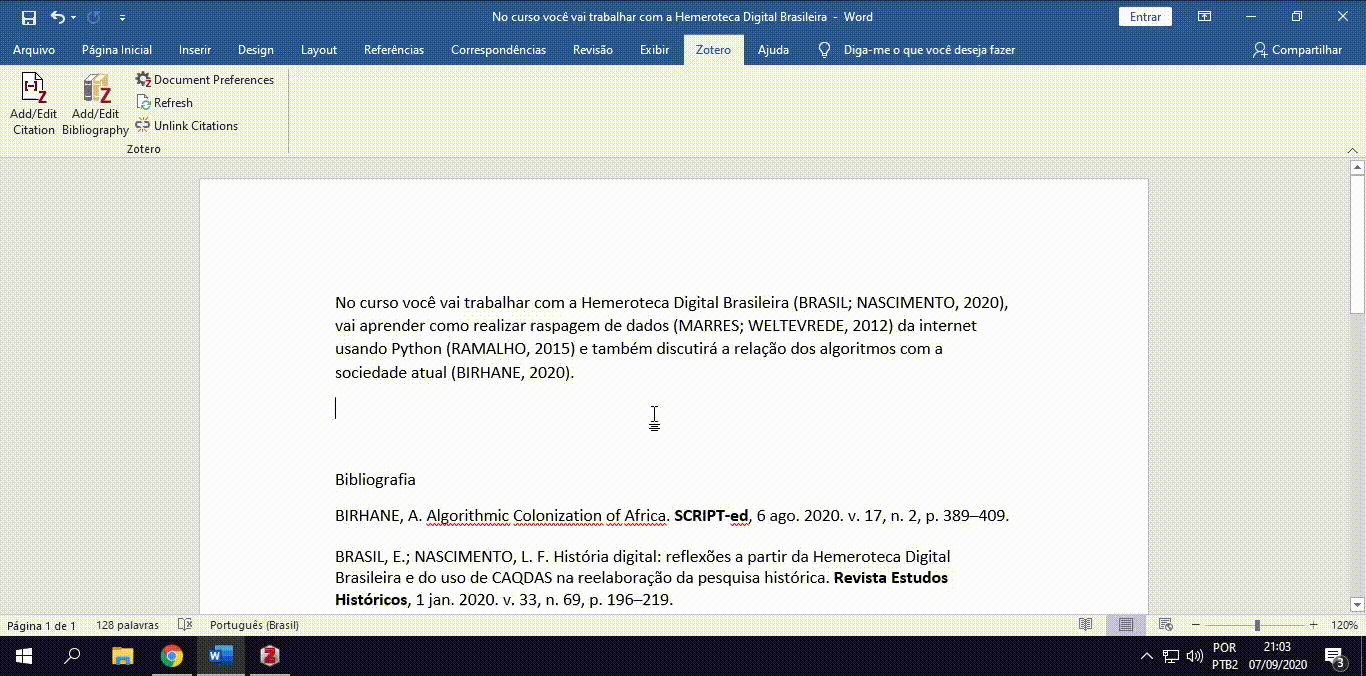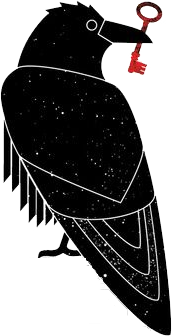Aula síncrona 3 - Workshop de Zotero
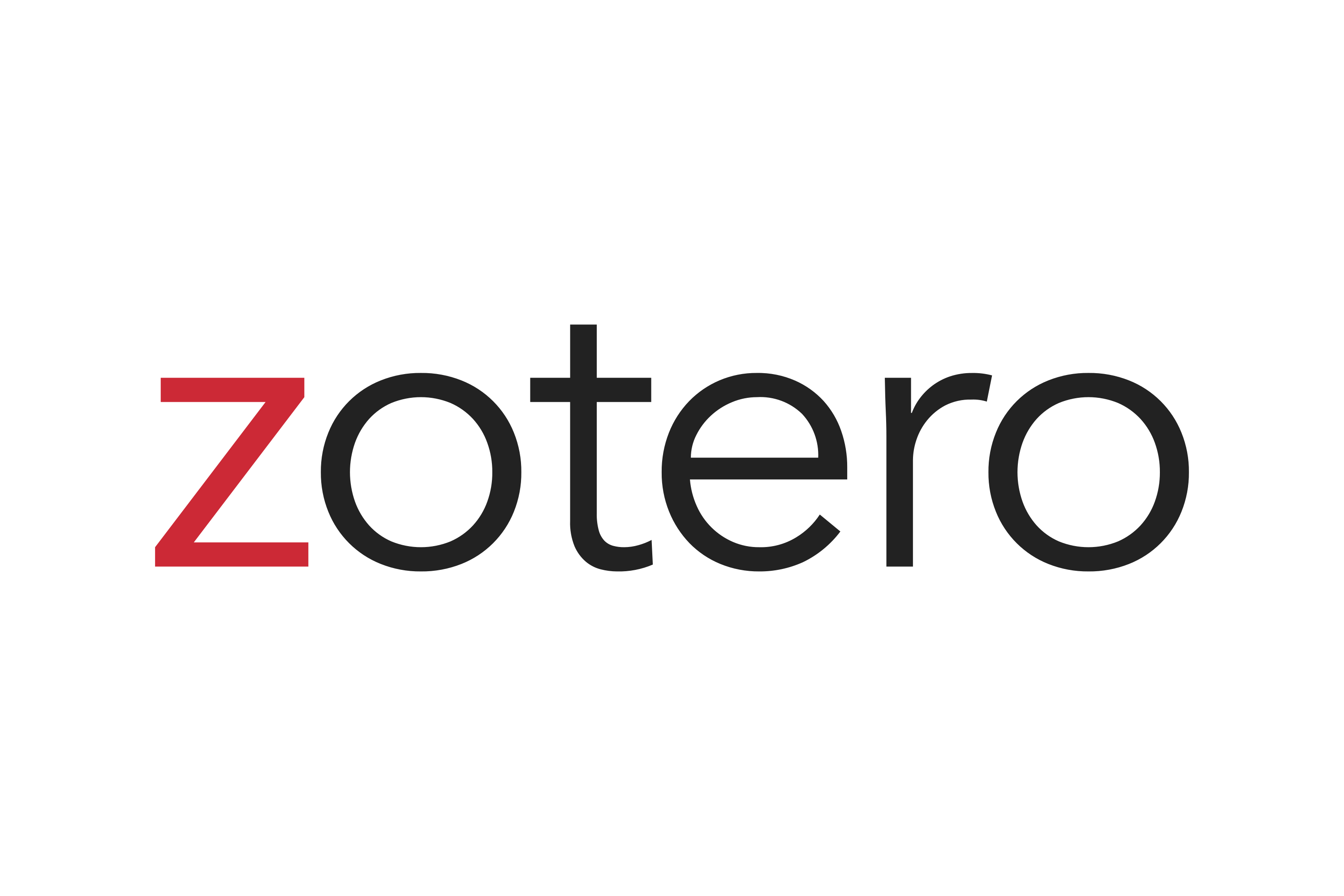
Professor Eric Brasil
Ferramentas digitais e a pesquisa em humanidades
Instituto de Humanidades e Letras, campus dos Malês, Universidade da Integração Internacional da Lusofonia Afro-brasileira (UNILAB)
Data: 08 de setembro de 2020
Carga Horária: 1h
Horário: 19h às 20h
Índice
- Apresentação
- Download, instalação, criação de conta e uso da extensão no Google Chrome
- Visão geral do software
- Configuração inicial
- Ferramentas básicas
- Utilizando a extensão do Zotero em seu editor de texto
- Dica bônus: conectar o Zotero ao Sci-hub
- Links úteis
- Licença
Apresentação: pra que serve o Zotero?
- Buscar, armazenar e organizar uma biblioteca pessoal de referências;
- Gerar citações e bibliografias em textos acadêmicos e ciêntíficos em diversos estilos de normas;
- Criar notas sobre os textos lidos;
- Compartilhar referências com outros/as pesquisadores/as através de bibliotecas de grupos on-line;
- É um software livre e aberto.
Download, instalação, criação de conta e uso da extensão no Google Chrome
Zotero do Zero: Tutorial de instalação do Zotero
Visão geral do software
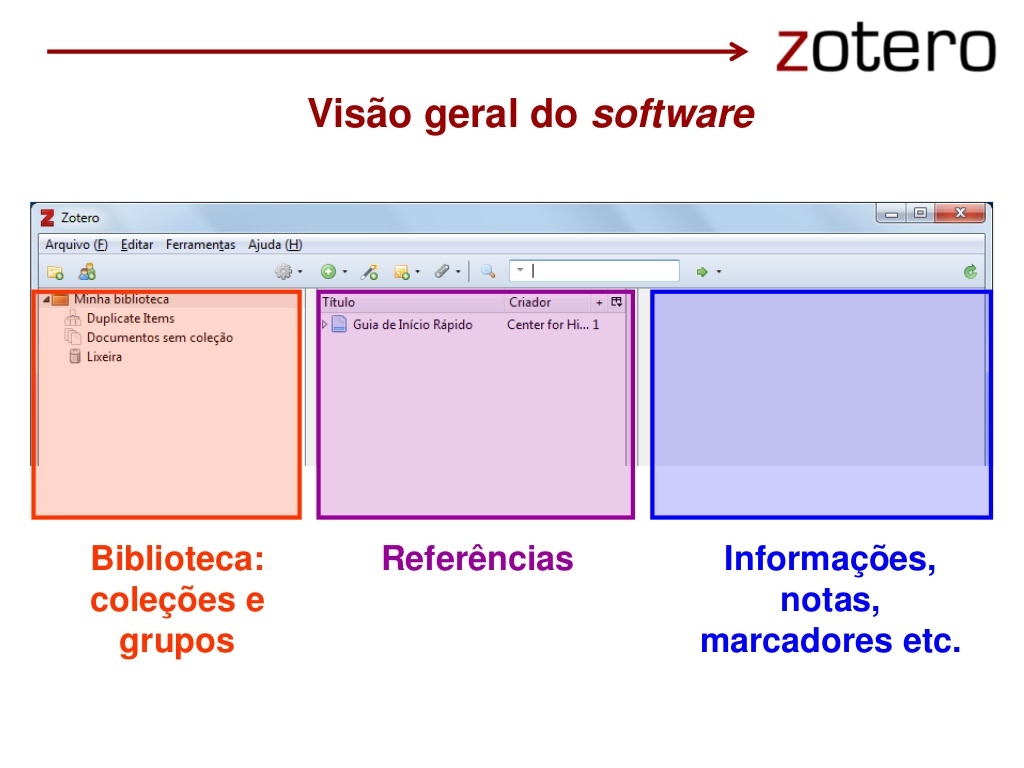
-
Biblioteca: coleções e grupos - Coleções de referências (pastas) que podem ser organizadas como você desejar.
-
Referências: Lista de referências que estão dentro da coleção (pasta) que foi selecionada.
-
Informações: Informações de cada referência, tais como título, autor, ano de publicação, resumo e etc.
- OBS: Os artigos que estão com uma bolinha azul do lado significa que possuem um anexo, como por exemplo o texto completo em PDF.
Configuração inicial: Preferências
(Clique nos vídeos para visualizar em nova aba)
Citação
Estilos
Veja como adicionar estilos de normas específicas para utilizar em suas citações e bibliografia:
Processadores de texto
Se a extensão do Zotero não aparece no seu editor de texto, veja aqui como instalá-la pelo próprio programa:
Ferramentas básicas

Clique nos vídeos para visualizar em nova aba
Nova Coleção
Crie um nova coleção (pasta) para organizar sua biblioteca:
Novo Item
Existem várias formas de incluir novos itens em sua biblioteca do Zotero. Aqui vc verá como fazer isso manualmente:
Varinha Mágica
Com o botão da Varinha Mágica vc pode inserir DOI, ISBN etc e o Zotero busca as informações:
Nova Nota
As notas podem servir como breves comentários sobre um artigo, ou um fichamento, etc:
Adicionar Anexo
Muitas vezes inserimos uma referência sem um arquivo PDF. É possível adicionar posteriormente:
Busca Avançada
Além da busca simples, direto na barra, é possível realizar buscas avançadas com vários parâmetros:
Etiquetas
As etiquetas funcionam como marcadores ou tags que possibilitam o agrupamento de trabalhos com temáticas equivalentes e sua recuperação:
Importar pesquisas de bases de dados on-line
É possível salvar resultados de buscas completas em base de dados como Periódicos Capes, Scopus, PubMed, Web of Science. O Zotero já cria uma nova coleção (pasta) para o resultado da busca. Aqui veremos o exemplo da base Scielo:
Base Scielo
Importar referências RIS
Também é possível salvar referências em arquivo
.RISe importar para o Zotero:
Arquivo > Importar > Um arquivo(BibTex, RIS...) > Next > Selecione o arquivo
Utilizando a extensão do Zotero em seu editor de texto
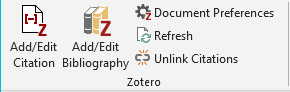
Esses recursos são fundamentais para o processo de escrita acadêmica e científica. Possibilitam a inserção e edição de citações, atualização dos estilos das normas e a inclusão de bibliografia.
Dica bônus: conectar o Zotero ao Sci-hub
Para que o Zotero tente baixar o PDF da referência desejada utilizando o Sci-hub siga os seguintes passos:
Preferências > Avançado > Editor de configurações
Procure por:
extensions.zotero.findPDFs.resolvers
Clique com o botão direito e depois clique em:
Modify
Apague o [] e cole o seguinte:
{
"name":"Sci-Hub",
"method":"GET",
"url":"https://sci-hub.se/{doi}",
"mode":"html",
"selector":"#pdf",
"attribute":"src",
"automatic":true
}
Links úteis
Licença
GNU GENERAL PUBLIC LICENSE v.3.0
Copyright (C) 2020 Eric Brasil